Operations Managerの統合パックを使うためには、Operations Managerの管理コンソールをOrchestratorのRunbook DesignerかRunbook Serverにインストールしておきます。
System Center Integration Pack for System Center 2012 Operations ManagerのSystem Requirementsを参照のこと。
Operations Managerの管理コンソールは、メモリが2GB以上かつ、Report Viewer 2010が必要です。インストールされていないと、Operations Managerの管理コンソールのインストール途中で以下の画面が表示されます。

Operations Managerの管理コンソールがインストールされたら、OrchestratorとOperatinos Managerを接続します。
スタート画面から、Runbook Designerを起動します。

Runbook Designerが起動したら、[オプション]から[SC 2012 Operations Manager]を選択します。

ダイアログが表示されたら[Add]ボタンを押し、以下のようにOperations Managerへの接続情報を設定します。

入力したら、[Test Connection]ボタンを押して、以下のように"Connection Successful"が表示されれることを確認します。

[完了]ボタンを押してダイアログを閉じます。
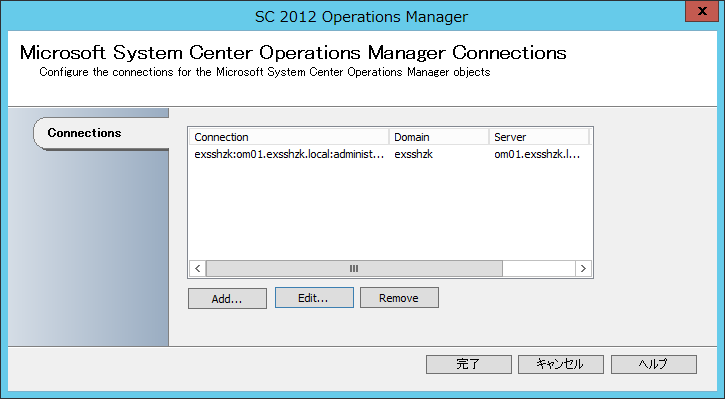
同じようにVMMの接続設定を行います。ただしOperations Managerのように管理コンソールをインストールしておく必要はありません。
System Center Integration Pack for System Center 2012 Virtual Machine ManagerのSystem Requirementsを参照のこと。
[オプション]から[SC 2012 Virtual Machine Manager]を選択します。
ダイアログが表示されたら[Add]ボタンを押します。
まず[Types]で"System Center Virtual Machine Manager"を選択します。

続いて以下のように接続情報を設定します。

[完了]ボタンを押してダイアログを閉じます。

ついでにActive Directoryの統合パックも以下のように設定しておきます。


以上で(今回使うもの+ADの)統合パックを設定し終わりました。
次回に続く